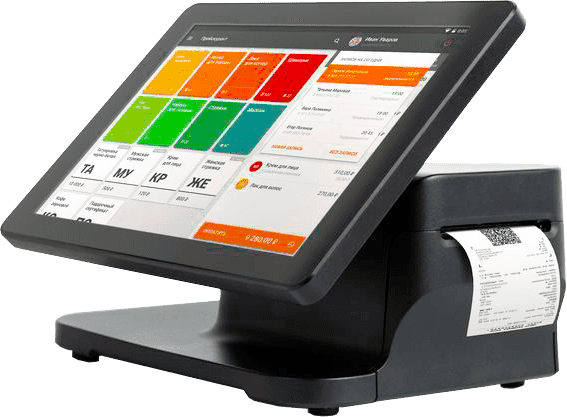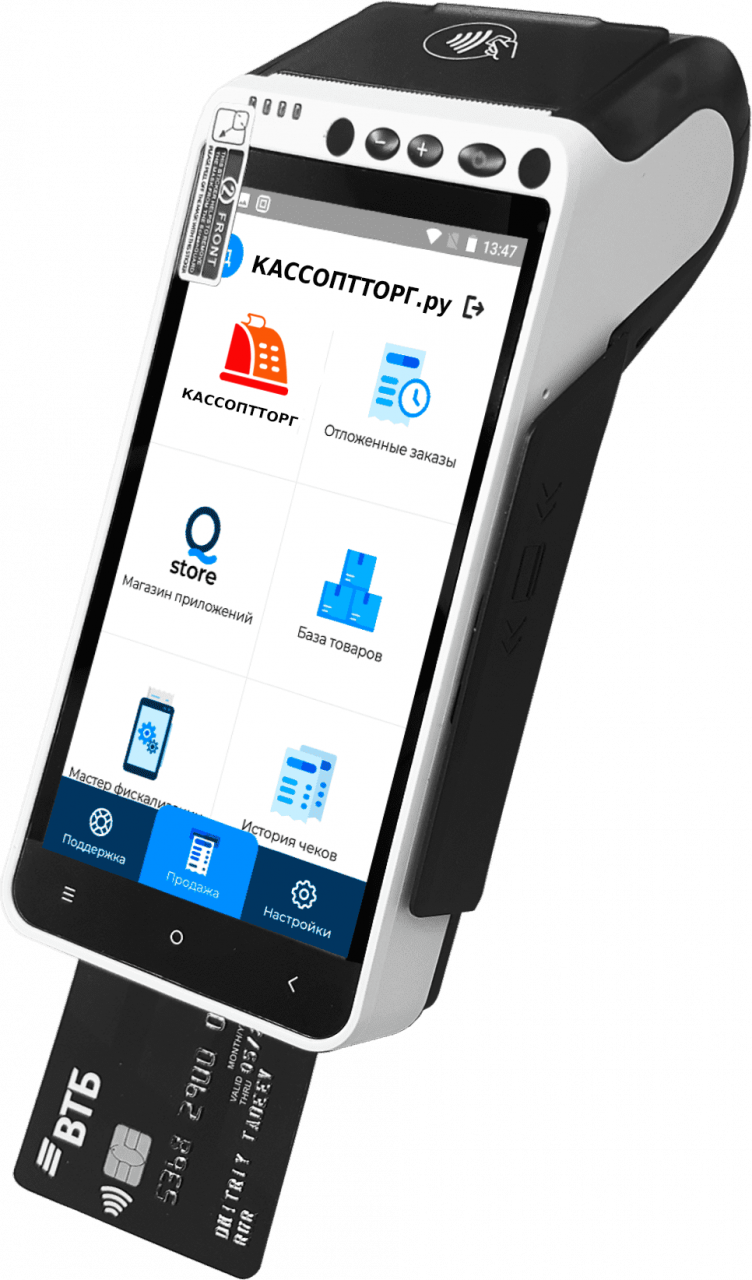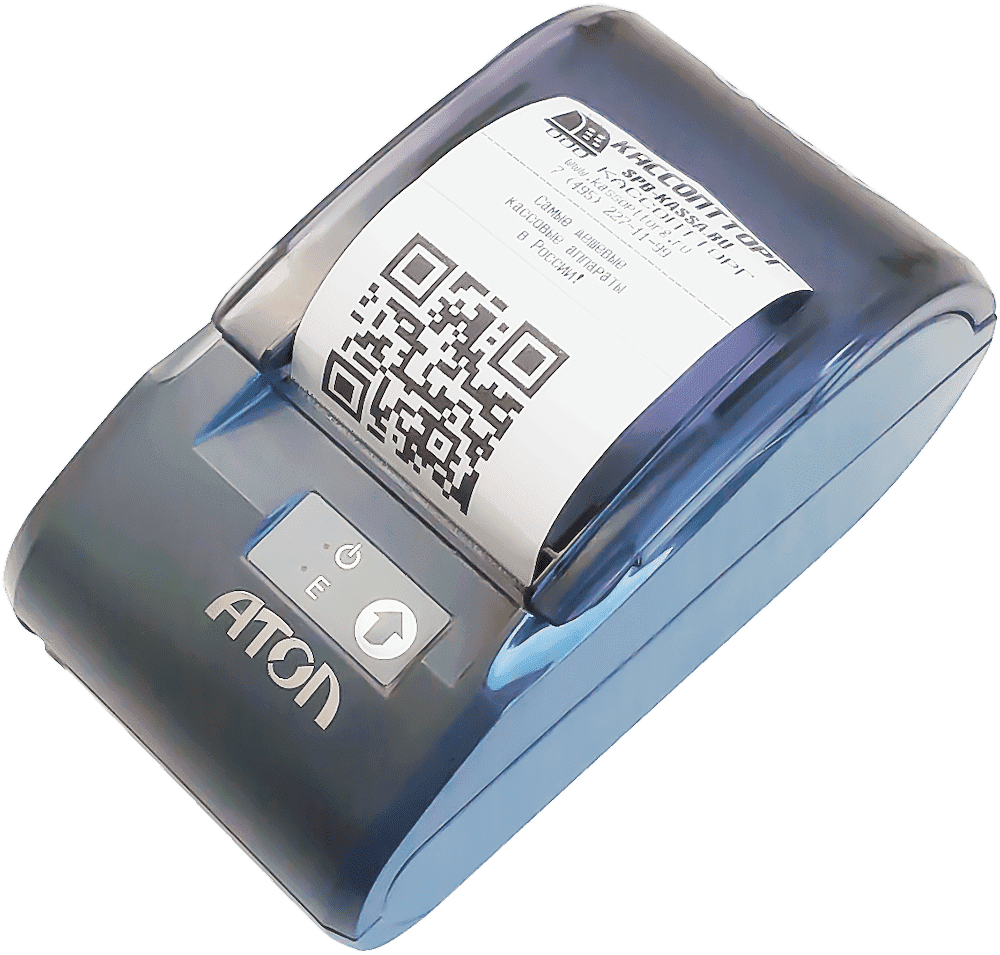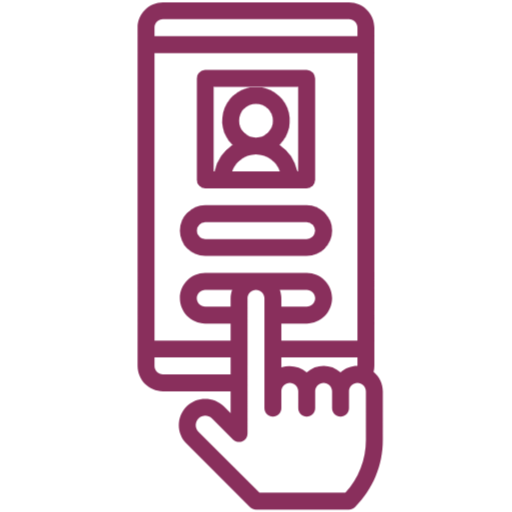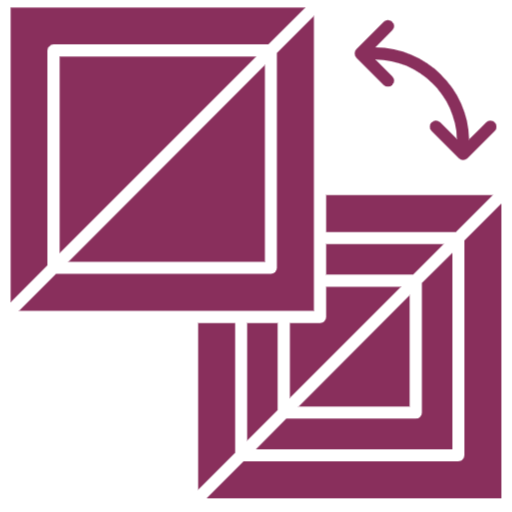Атол 90Ф : вопросы и ответы
Задать вопросТелефон поддержки: +7 (800) 333-68-44
-
Ошибка 0xB1 Не введена\неверная лицензия
СозданКак исправить ошибку 0xB1 Не введена \ неверная лицензия
Ответ службы поддержки:Подробнееa:2:{s:4:"TYPE";s:4:"HTML";s:4:"TEXT";s:1109:"Почти всегда ошибка 0xB1 Не введена неверная лицензия появляется, когда произошел серьезный сбой в кассовом аппарате, например из-за его падения или попадания влаги внутрь кассы. Вместе с лицензиями сбивается дата, время и другие параметры.Как исправить ошибку
Необходимо кассу везти в сервисный центр и восстанавливать лицензии и другие данные.
С недавнего времени лицензии восстанавливаются только из личного кабинета официального сервисного центра. Раньше был клиентский доступ в личный кабинет, и клиент мог сам восстановить лицензии, с серединны 2022 года эту возможность Атол закрыл.
";} -
Как закрыть архив фискального накопителя (ФН)
Создан , последнее изменение 04.07.2022Инструкция по закрытию архива любого фискального накопителя на онлайн-кассе для снятия с учета или замены ФН
Ответ службы поддержки:ПодробнееИнструкция по закрытию архива ФН:- Нажмите несколько раз клавише РЕ, пока на индикаторе не появиться Выбор
- нажмите: 8 → 30 → ИТ → на индикаторе загорится "А1-7" → 4 → Х → ИТ → 00
-
Как сделать копию чека
Создан , последнее изменение 01.07.2022Руководство по пробитию дубликата чека на кассовом аппарате Атол 91Ф и Атол 92Ф. Инструкция также подойдет для любого фискального регистратора фирмы АТОЛ.
Ответ службы поддержки:ПодробнееВ самой кассе Атол 91Ф и Атол 92Ф функции копии чека нет. Но сделать дубликат любого чека или отчета из фискального накопителя, в том числе чека продажи или возврата, можно через программу Атол Драйвер ККТ (ДТО 10).
Инструкция о том, как скачать и установить Драйвер ККТ, а также подключить любую кассу АТОЛ к ПК читайте ЗДЕСЬ.1. Узнать номер чека (оригинала)
Любой фискальный документ (чек) имеет оригинальный номер (номер ФД), по которому можно сформировать дубликат чека. Номер ФД печатается на каждом чеке, обычно находится в нижней его части напротив надписи ФД.
Номер чека, копию которого необходимо сделать, вы можете:- посмотреть в личном кабинете ОФД;
- посмотреть на ранее распечатанном чеке;
- подобрать примерно наугад, распечатав последние документы и приблизительно сопоставив по датам и времени ввести номер ФД (все номера ФД идут по порядку).
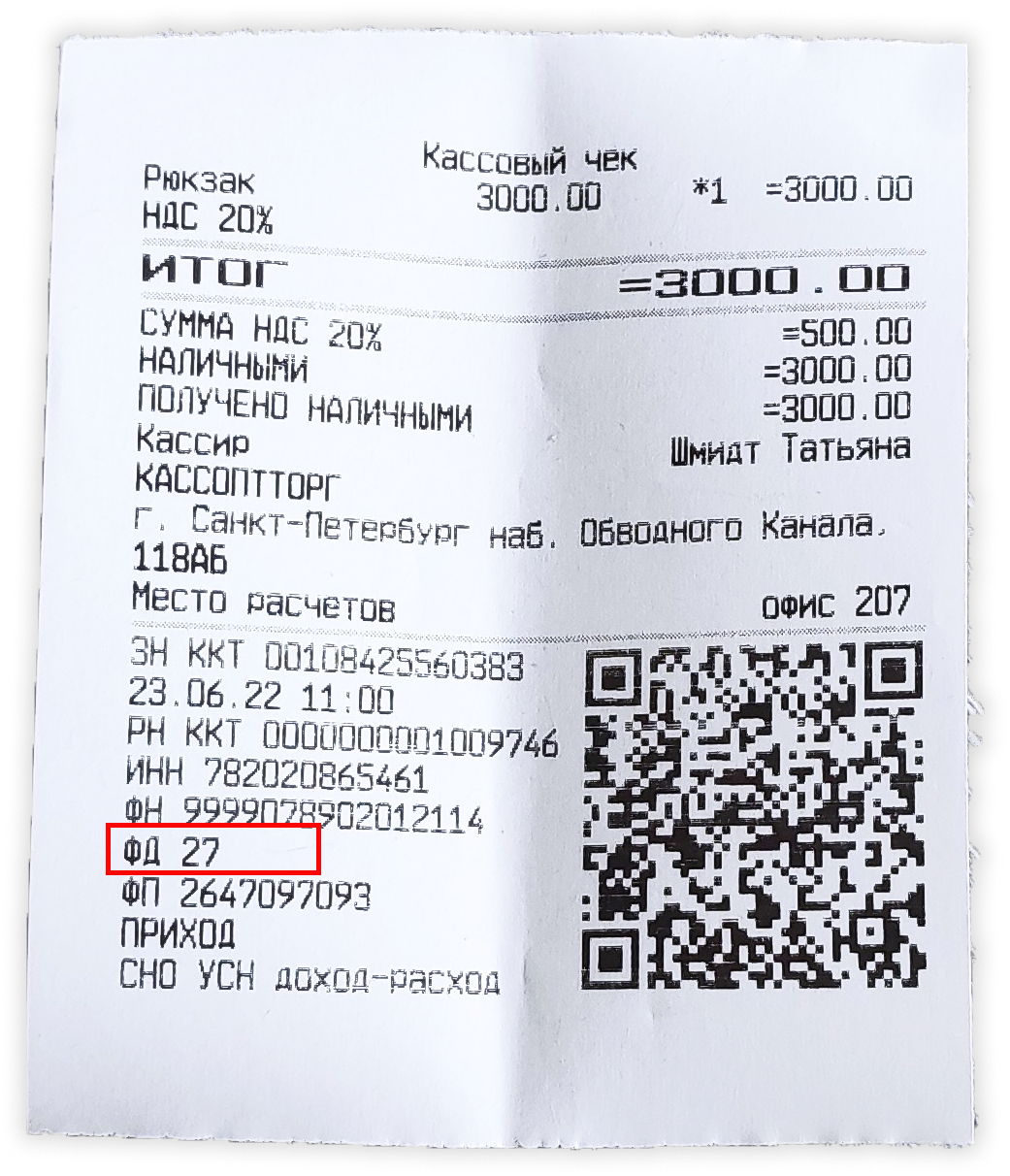

2. Сделать копию чека
Если у вас Драйвер ККТ уже установлен, то зайдите в него и далее:- отметьте галочку Включено;
- зайдите во вкладку Отчеты;
- в поле Номер документа из ФН введите номер нужного чека;
- в поле Тип отчета выберите отчет 7-Печать документа по номеру из ФН;
- нажмите кнопку Сформировать отчет:
- касса распечатает чек - ниже представлены примеры копии чека:
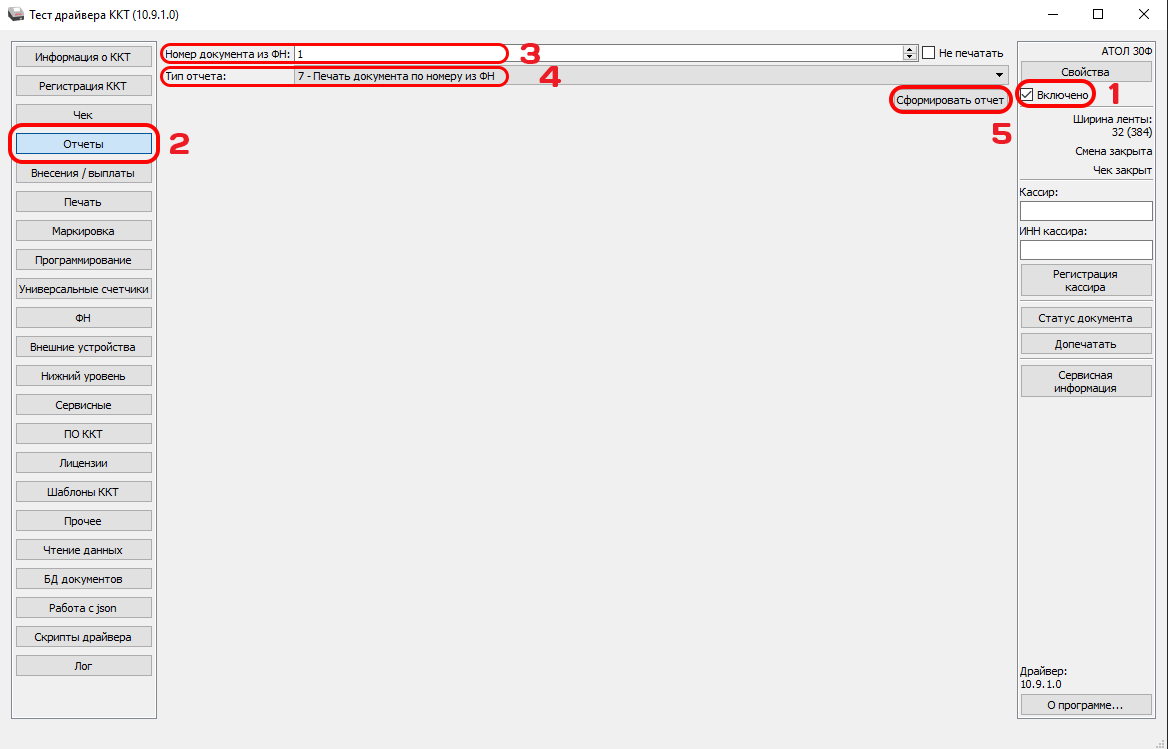


Видеоинструкция
-
Как подключить к ПК через WiFi или Bluetooth
Создан , последнее изменение 30.06.2022Как подключить Атол 91Ф к компьютеру через ВайФай или Блютуз
Ответ службы поддержки:ПодробнееЧерез WiFi подключить Атол 90Ф, 91Ф или 92Ф к компьютеру невозможно. Через WiFi можно только подключиться к интернету для передачи данных в ОФД и налоговую.
Через Bluetooth связь с кассой гораздо медленнее, чем через USB. Например, база товаров скачивается около 15 минут, а при подключении через USB всего за 1 минуту. Поэтому USB-подключение приоритетней.
Инструкция по подключению кассы к программам на компьютере по Bluetooth состоит из нескольких шагов.Шаг 1. Включить Bluetooth на кассе
Для этого:- включите кассовый аппарат и войдите в роли системного администратора:
- если на начальном экране нет надписи СИС. АДМИНИСТРАТОР, то:
- нажмите кнопку ;
- нажмите кнопку и подтвердите кнопкой ВВОД;
- введите пароль и подтвердите кнопкой ВВОД;
- кнопкой перейдите на строку Настройки и подтвердите кнопкой ВВОД;
- кнопкой перейдите на строку Оборудование и подтвердите кнопкой ВВОД;
- кнопкой перейдите на строку Интерфейсы и подтвердите кнопкой ВВОД;
- кнопкой перейдите на строку Bluetooth и подтвердите кнопкой ВВОД;
- если у вас на индикаторе горит: 1. ВКЛЮЧИТЬ, то нажмите ВВОД
- если у вас на индикаторе горит: 1. ВЫКЛЮЧИТЬ 2. ЗАПРЕТИТЬ СОПРЯЖЕНИЕ 3. УД. СОПР. УСТРОЙСТВА - это значит, что bluetooth у на кассе уже включен, значит нажмите клавишу С
- после выключите кассу, зажав клавишу С, а затем включите кассу.
Шаг 2. Подключить на компьютере кассу по Bluetooth
Для этого:- В поисковой строке Windows 10 введите "Bluetooth";
- выберите "Параметры Bluetooth и других устройств".
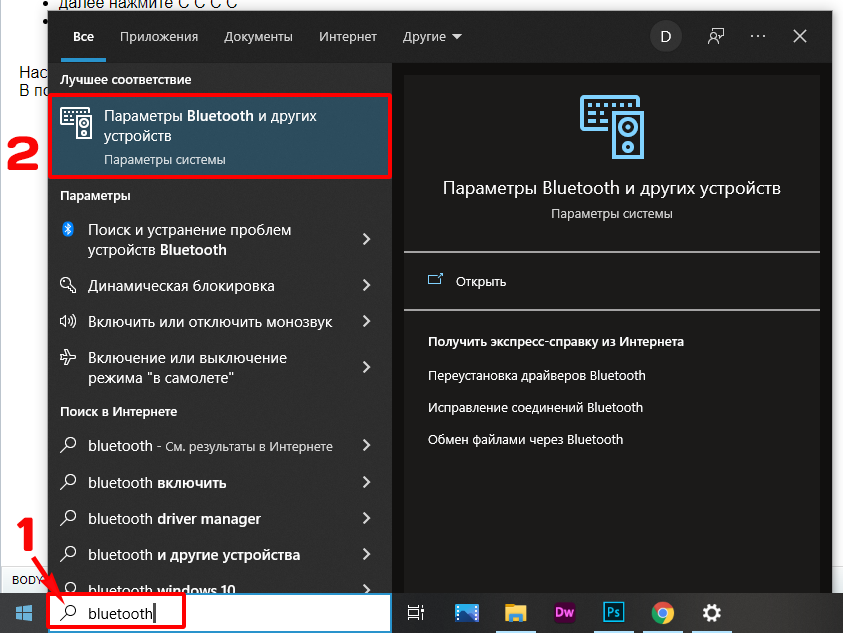
- В открывшемся окне:
- Если у Вас уж есть в списке сопряженных устройств касса Атол, но она не подключается, то:
- удалите кассу и подключите ее заново;
- включите кассовый аппарат в розетку - иногда это нужно для запуска модуля Bluetooth.
- Если в списке нет вашей кассы Атол, то:
- включите Bluetooth
- нажмите "Добавление Bluetooth или другого устройства"
- далее нажмите "Bluetooth Мыши, клавиатуры, перья или аудио и другие типы устройств Bluetooth"
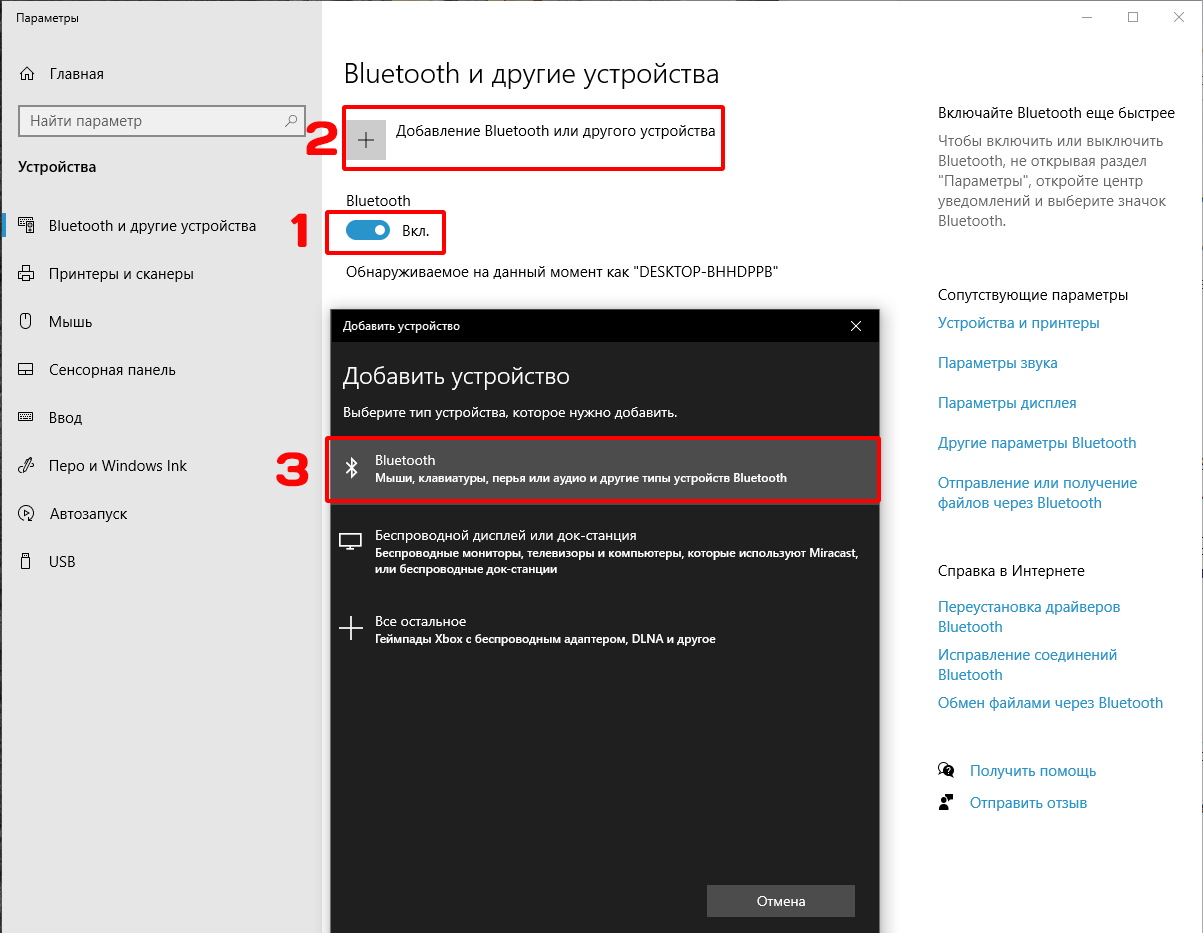
- нажмите на кассе любую кнопку - чтобы экран подсветился и касса вышла из спящего режима;
- дождитесь, пока на ПК появиться устройство "ХХХХХХХХХХХХ_91F" - это Ваша касса Атол 91Ф (или 90Ф, или 92Ф) кликните по ней:
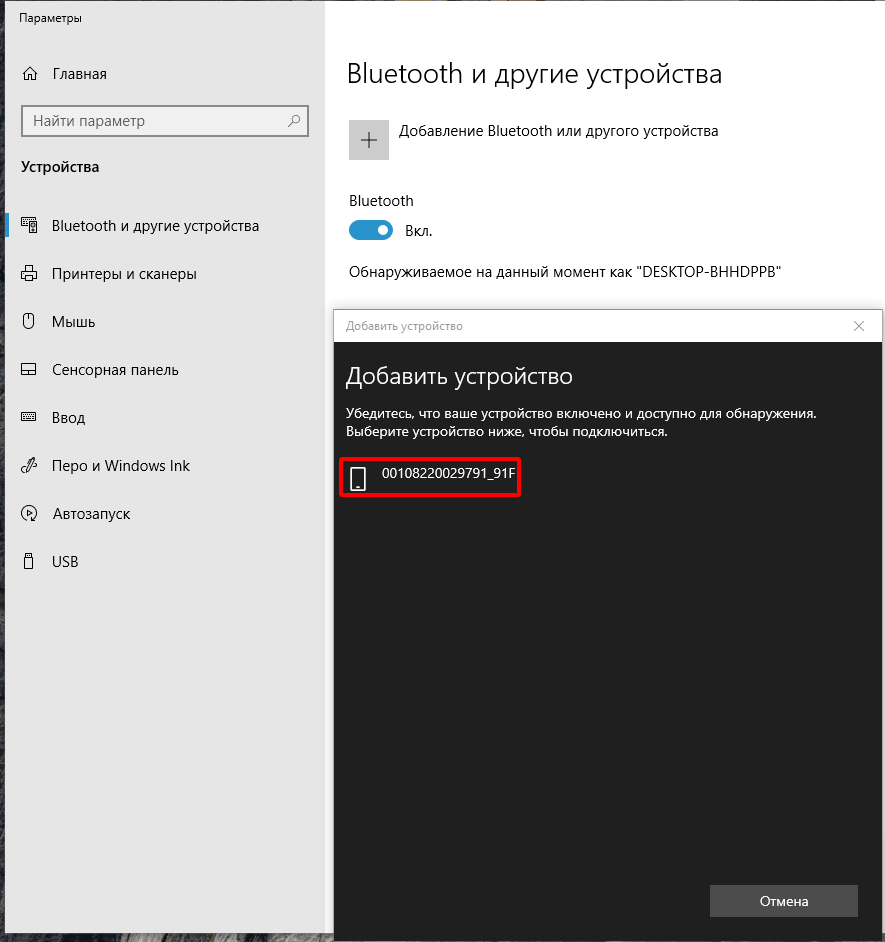
- на клавиатуре кассы нажмите и удерживаете клавишу [+] и одновременно на ПК нажмите "Подключиться"
- далее нажмите на ПК "Готово".
- Касса распечатает на чеке "СОЕДИНЕНИЕ ВЫПОЛНЕНО".
Шаг 3. Узнать MAC-адрес для подключения к программам
Для этого:- в поисковой строке введите "Диспетчер устройств";
- нажмите на "Диспетчер устройств Панель управления":
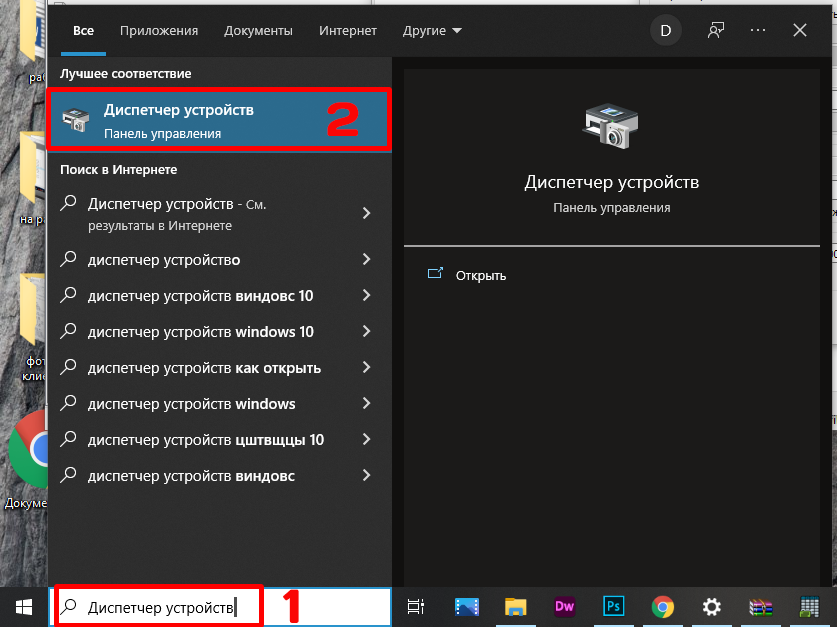
- в списке оборудования найдите "Bluetooth";
- выберите вашу кассу XXXXXXXXXXXX_91F;
- перейдите на вкладку "Сведения";
- в свойствах выберите "Адрес: Bluetooth-устройства";
- и запомните значение адреса:
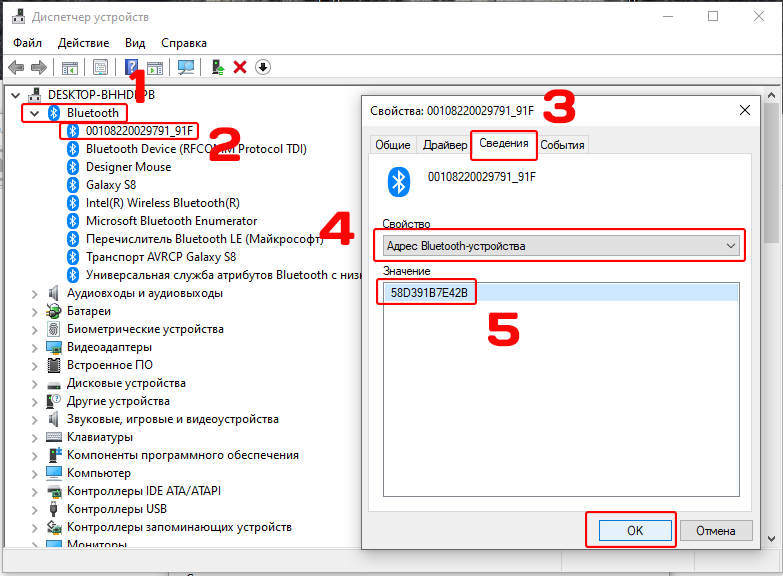
Шаг 4. Подключить к программе
Редактор таблиц (TableEditor)
- откройте программу TableEditor (скачать) - инструкция по установке программы;
- нажмите на значок соединения;
- выберите канал связи Bluetooth;
- введите адрес, который вы запомнили (смотрите шаг 3);
- нажмите Проверка связи;
- в графе Связь должна появиться ваша касса:
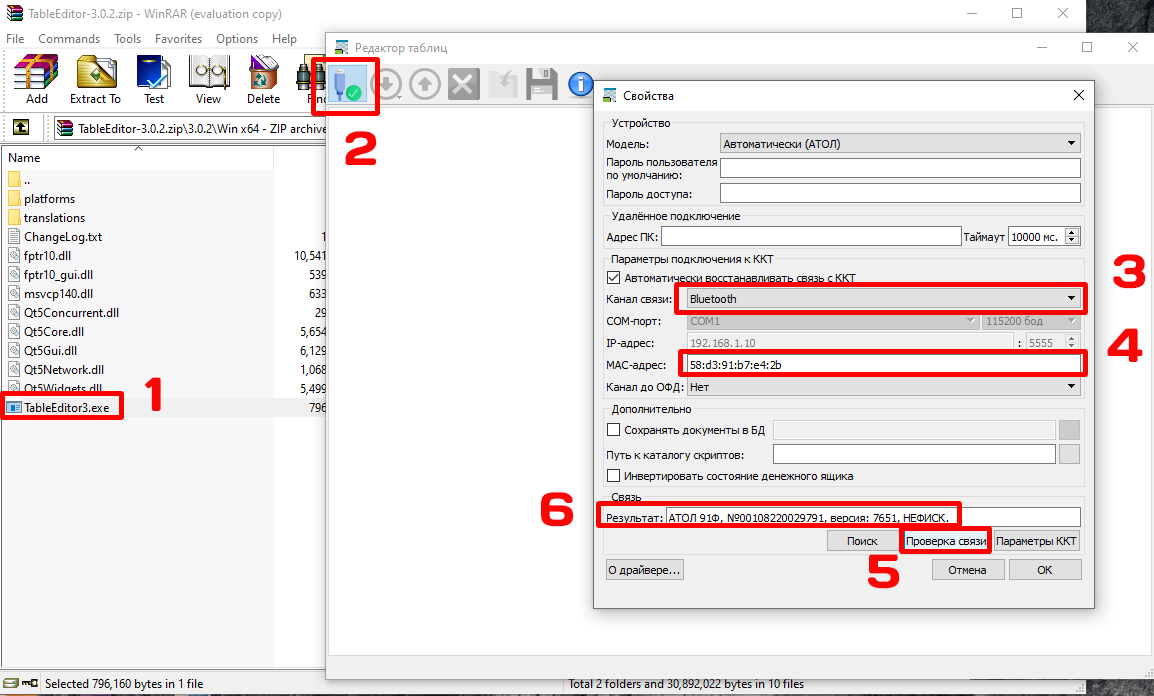
Атол Тест Драйвер ККТ (ДТО 10)
- откройте программу Тест Драйвер ККТ - инструкция по установке программы.
- поставьте галочку на Включено;
- зайдите в Свойства;
- выберите канал связи Bluetooth;
- введите адрес, который вы запомнили (смотрите шаг 3);
- нажмите Проверка связи;
- в графе Связь должна появиться ваша касса.
Видеоинструкция
-
Как настроить связь с ОФД для передачи данных через Атол Драйвер ККТ 10
Создан , последнее изменение 22.06.2022Пошаговая инструкция по настройке связи ККТ с ОФД для передачи данных в Драйвере 10 для онлайн-касс Атол 1ф, Атол 11ф, Атол 30ф, Атол 50ф, Атол 55ф, Атол 90ф, Атол 91ф, Атол 92ф. В ОФД Такском, СБИС, Платформа, Контур, Эвотор.
Ответ службы поддержки:ПодробнееПризнаки ошибки непереданных данных
На отчетах с гашением выходят надписи:
- ОФД не отвечает;
- на чеке печатает количество Непереданных ФД,
- ФД не переданы с [даты]:

Как правильно настроить подключение к ОФД
Настроить передачу данных можно только при подключении кассы к компьютеру через программу Атол Драйвер ККТ (ДТО 10). Скачайте программу, установите и подключите по инструкции.
Если у вас Драйвер ККТ установлен, то зайдите в него и далее:1. Сделайте тест связи с ОФД:
- отметьте галочку Включено;
- зайдите во вкладку Отчеты;
- выберите отчет Тест связи с ОФД;
- нажмите кнопку Сформировать отчет.
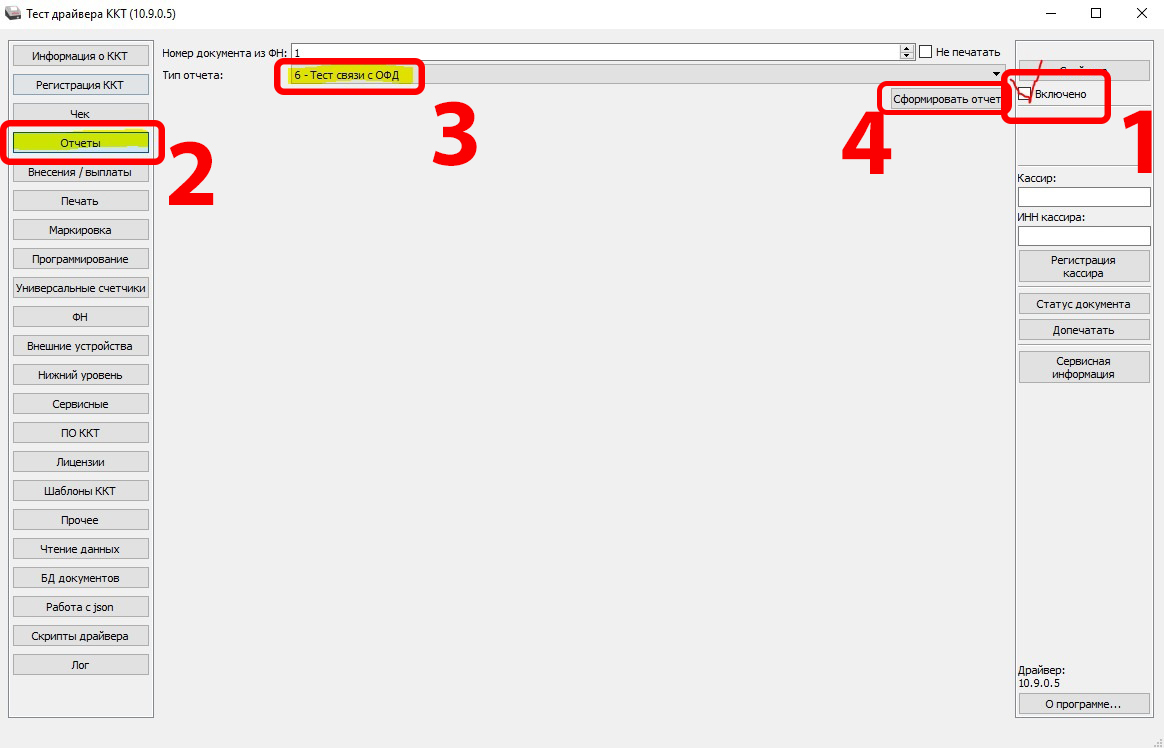
Выйдет кассовый чек, на котором должна быть надпись Непереданных ФД ... (количество).- Если у вас там не 0, то подождите пару минут и сформируйте отчет еще раз. Если непереданных данных стало меньше - то данные уходят просто нужно немного подождать.

- Если количество непереданных ФД не изменилось, то необходимо обратить внимание на ошибки на этом чеке:
- если у Вас написано Приложение EoU не найдено, то у вас установлен неверный канал передачи данных, как его изменить смотрите далее.
- если у вас какая-то другая ошибка, тоже первым делом переустановите настройки соединения с ОФД как в инструкции далее.

2. Настройте соединение с ОФД
- нажмите кнопку Свойства;
- нажмите Параметры ККТ;
- зайдите во вкладку ОФД;
- введите настройки ВАШЕГО ОФД:
- Адрес ОФД (смотрите табличку данных разных ОФД ниже);
- Порт ОФД (смотрите табличку данных разных ОФД ниже);
- Канал обмена с ОФД:
- EthernetOverTransport - если у вас фискальный регистратор;
- WIFI или GSM - если у вас касса АТОЛ 90Ф, 91Ф или 92Ф (в этом случае не пропустите шаг 3);
- нажмите Сохранить и выйти;
- выберите Канал ОФД: Автоматически;
- нажмите ОК:
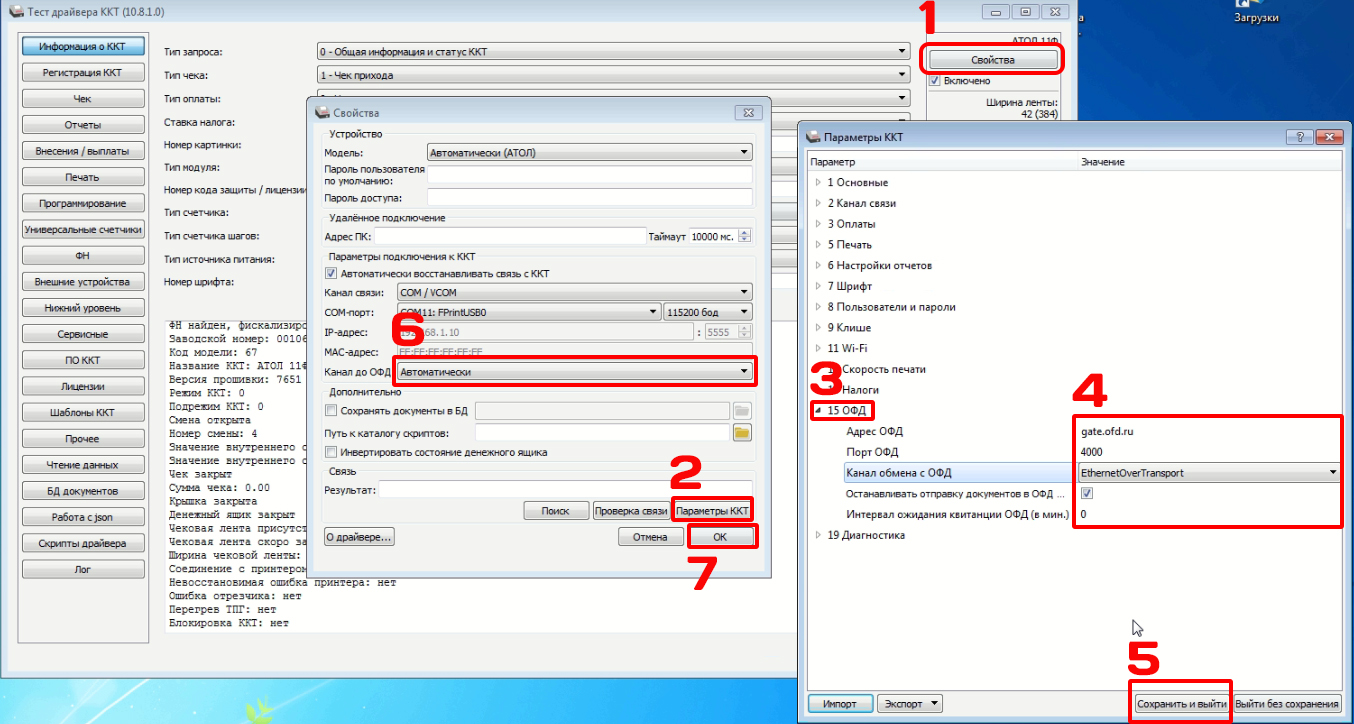
Далее необходимо перезагрузить кассовый аппарат.
Фискальный регистратор можно включить и выключить тумблером/кнопкой - нажимая подряд 4 раза.
Либо можно перезагрузить его через Драйвер ККТ:
- отметьте галочку Включено;
- зайдите по вкладку Сервисные;
- нажмите кнопку Перезагрузка;
- уберите галочку Включено;
- установите заново галочку Включено;
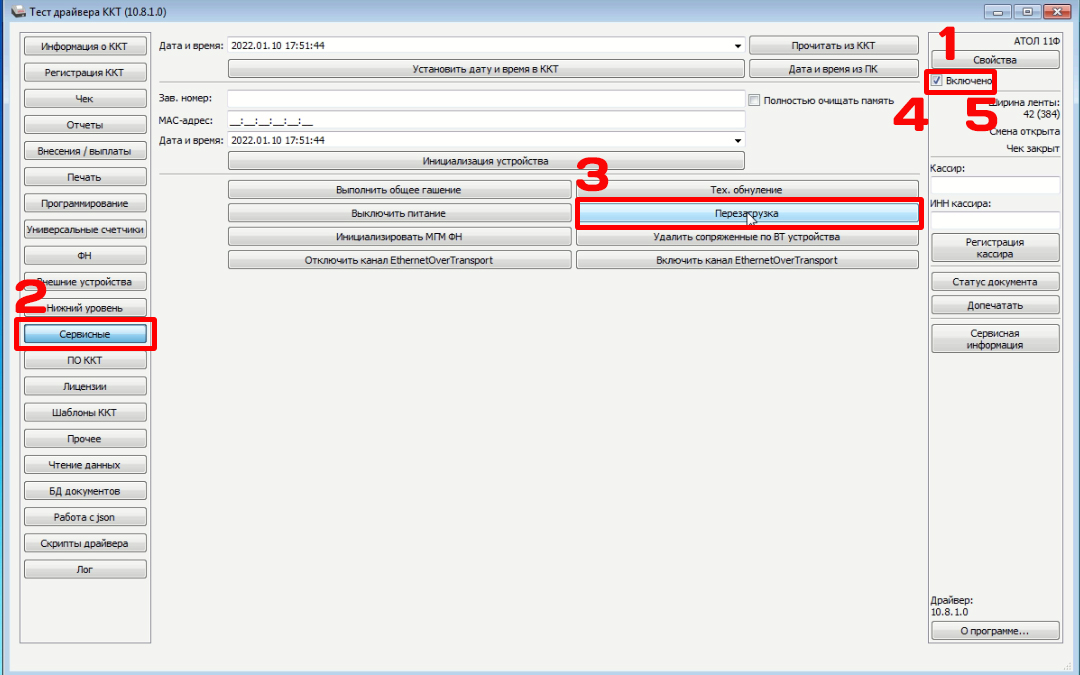
3. Настройте кассу на передачу данных
Видеоинструкции по настройке Атол 91Ф и 92Ф для передачи данных в ОФД. Если у вас фискальный регистратор АТОЛ, то этот шаг вы можете пропустить и сразу перейти к проверке связи.Настройка SIM-карты (GSM)
Настройка WiFi
3. Проверьте уходят ли данные в ОФД
- отметьте галочку Включено;
- зайдите во вкладку Отчеты;
- выберите отчет Тест связи с ОФД;
- нажмите кнопку Сформировать отчет.
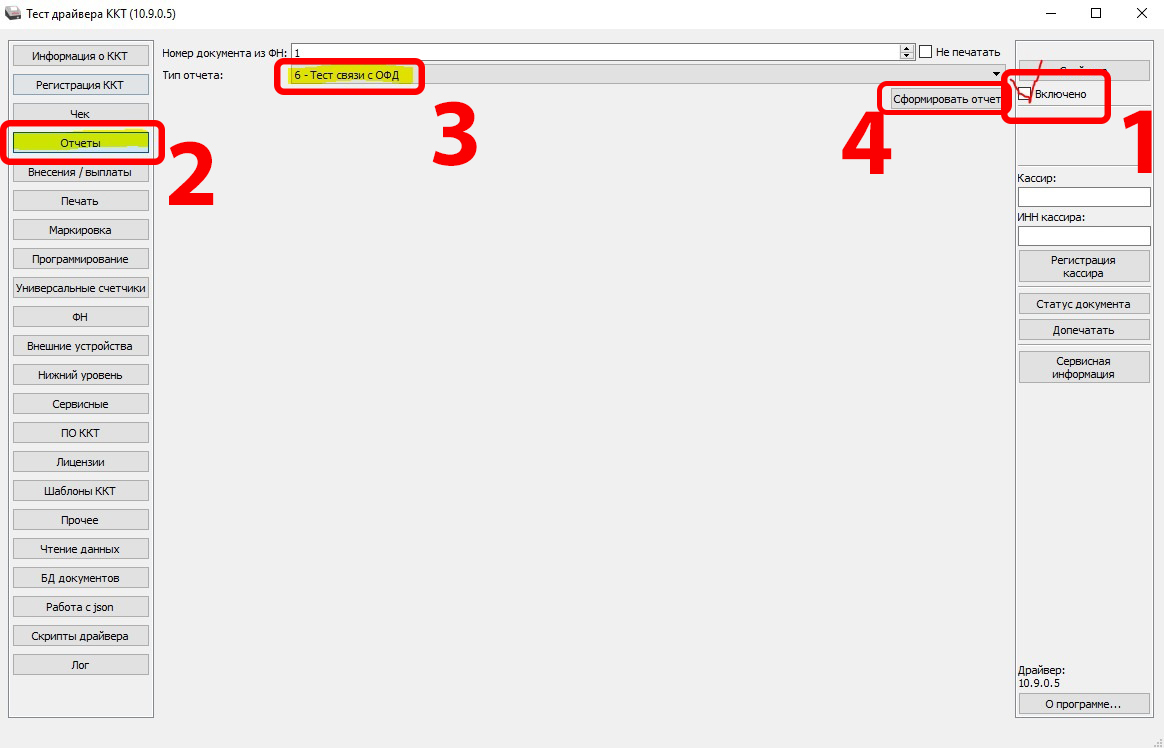
Выйдет кассовый чек, на котором должна быть надпись Непереданных ФД 0.
- Если у вас там не 0, то подождите пару минут и сформируйте отчет еще раз.
- Если непереданных данных стало меньше - то данные уходят просто нужно немного подождать.


Данные ОФД для настройки
ОФД.ру Адрес ОФД: gate.ofd.ru (или IP: 94.143.160.11)
Порт ОФД: 4000
Первый ОФД Адрес ОФД: k-server.1-ofd.ru (или 091.107.114.010)
Порт ОФД: 7777Такском Адрес ОФД: f1.taxcom.ru (или 193.0.214.011)
Порт ОФД: 7777
Сбис Адрес ОФД: kkt.sbis.ru (или 091.213.144.029)
Порт ОФД: 7777
Контур Адрес ОФД: ofd.kontur.ru (или 046.017.204.250)
Порт ОФД: 7777
Платформа ОФД (Эвотор ОФД) Адрес ОФД: ofdp.platformaofd.ru (или 185.170.204.091)
Порт ОФД: 21101
Полная таблица со списком всех ОФД и всеми настройками для регистрации касс находится ЗДЕСЬ.Видеоинструкция настройки связи с ОФД через Драйвер ККТ
-
Как подключить к компьютеру любую онлайн-кассу Атол 11Ф, 20Ф, 30Ф, 22ПТК, 50Ф, 91Ф, 92Ф через Тест Драйвер ККТ
Создан , последнее изменение 20.06.2022Пошаговая инструкция по подключению любых фискальных регистраторов Атол к компьютеру через Драйвер ККМ
Ответ службы поддержки:ПодробнееСкачайте Атол Драйвер ККМ на свой компьютер.
1. Распаковка Драйвера ККМ
- Нажмите ПРАВОЙ клавишей мыши на файл с драйвером и выберите в меню: Extract Here (распаковать здесь). В открывшемся окне нажмите "ДА".
- У вас появиться папка с распакованным архивом драйвера под названием 10.9.0.5.
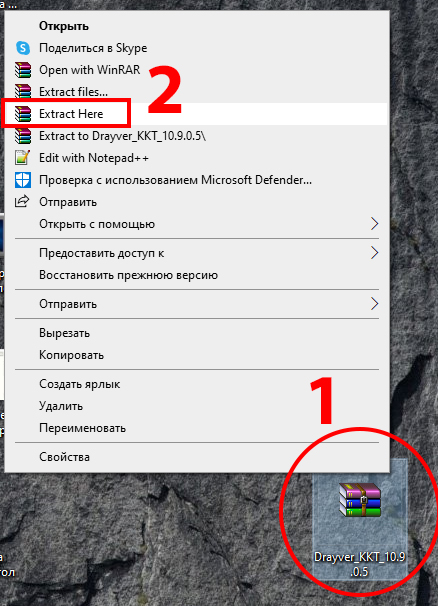

2. Проверка разрядности операционной системы
- На клавиатуре компьютера нажмите одновременно клавиши Win + R:
- В открывшееся окно введите команду msinfo32, и нажмите ОК.
- В открывшемся окне найдите строку Тип, там будет указана разрядность Вашей операционной системы - запомните ее.
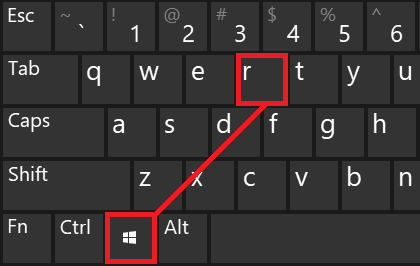
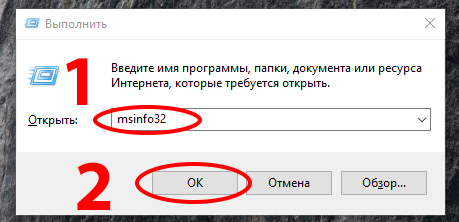
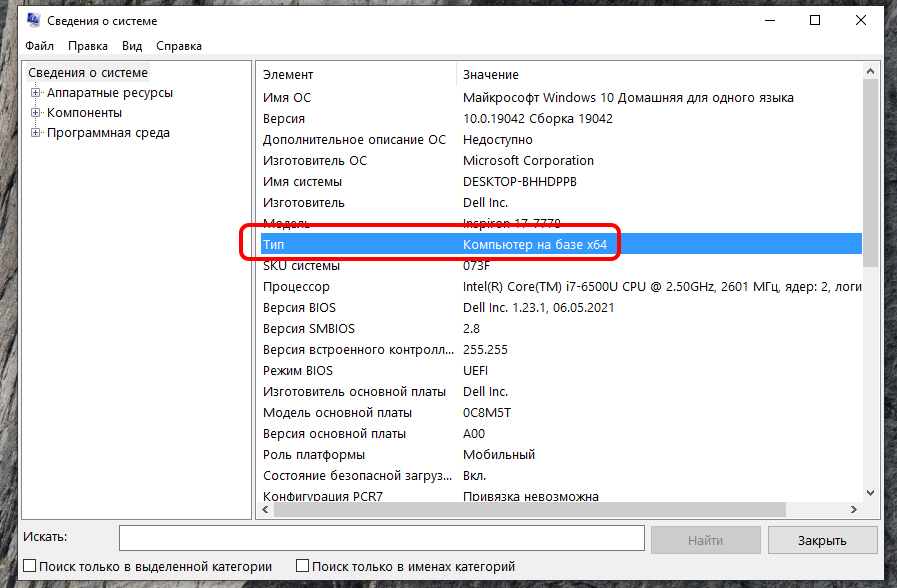
3. Установка Драйвера
- Зайдите в эту папку под названием 10.9.0.5, которую вы скачали и распаковали в первом пункте. В ней зайдите в папку installer - далее в папку exe.
- В открывшемся окне выберите файл, который соответствует разрядности Вашей операционной системы (что мы узнавали в пункте 2).
- Нажмите на него ПРАВОЙ клавишей мыши и выберите Запуск от имени администратора.
- Нажмите: ДА - Далее - Принимаю - Далее - Установить:
- Произойдет установка Атол Драйвер ККТ на ваш компьютер.
- Затем нажмите "Далее" и "Готово":
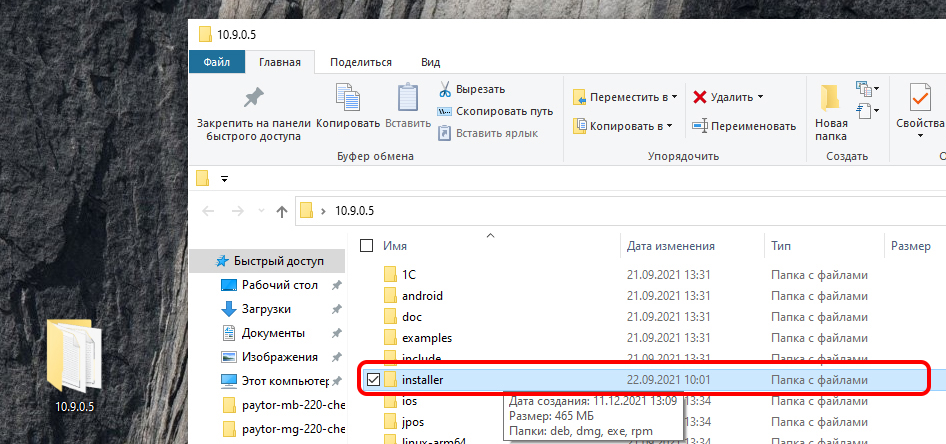
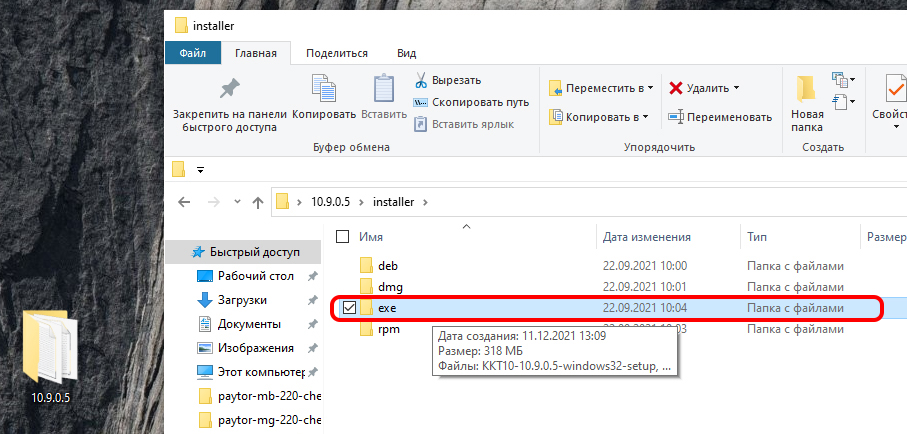
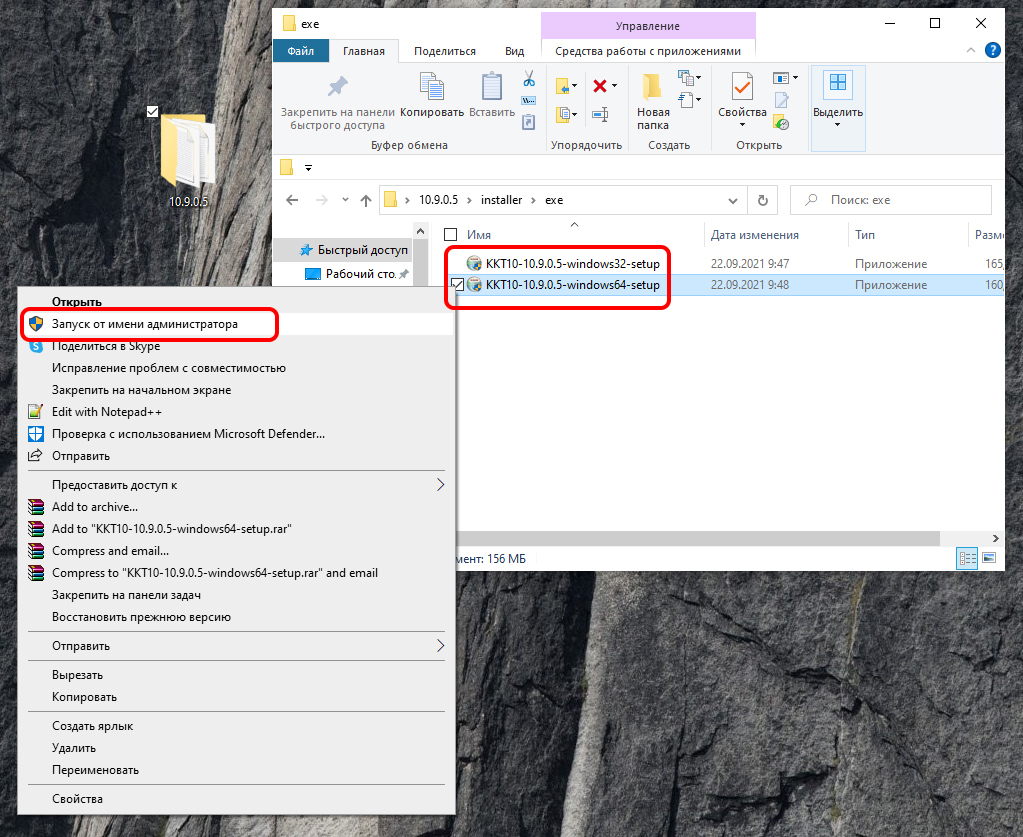
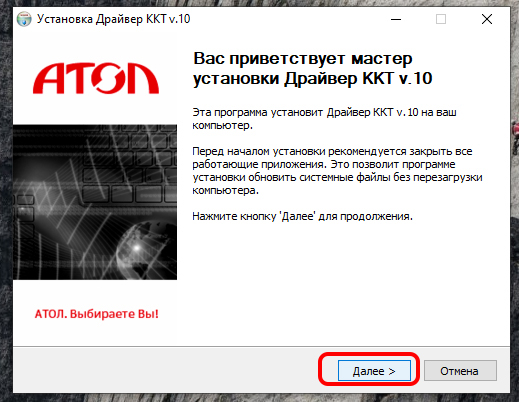
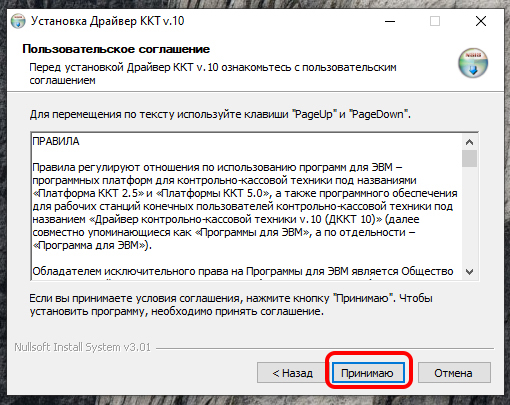
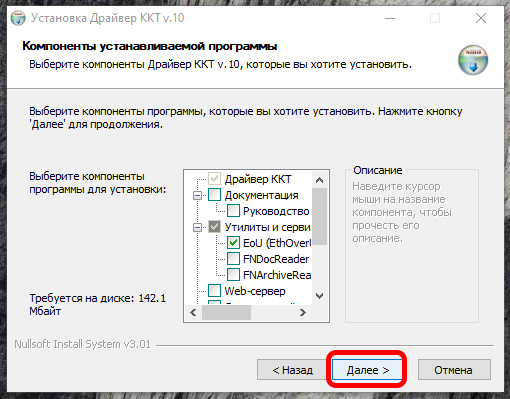
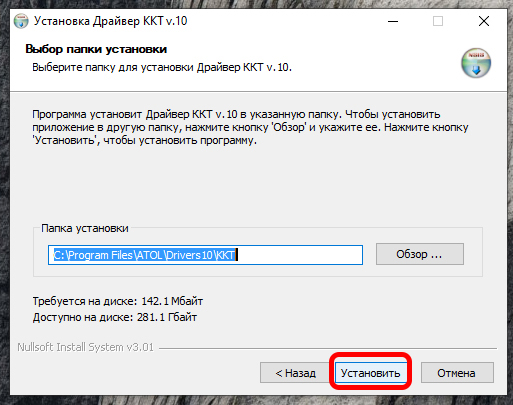
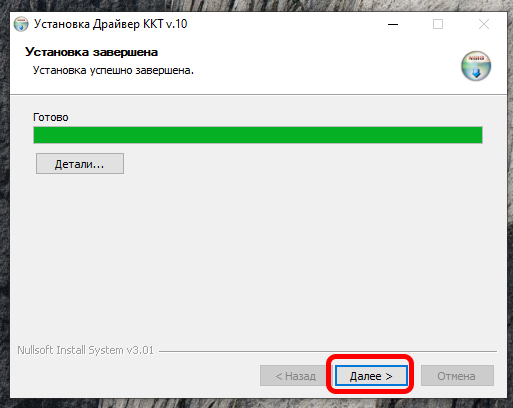
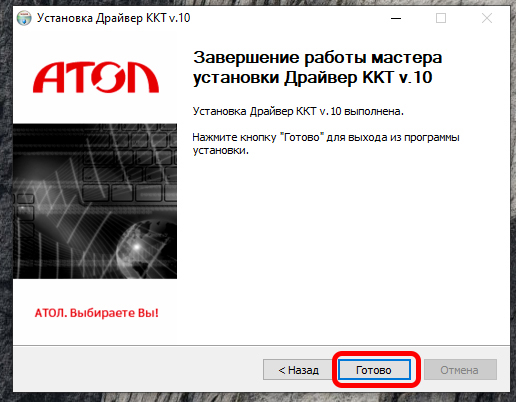
4. Обязательная проверка перед подключением и настройкой кассового аппарата
- В нижнем правом углу рабочего стола Windows нажмите на стрелочку и убедитесь, что никакие другие программы в данный момент не используют кассу АТОЛ.
- Если такие программы есть, то нажмите на значок этой программы ПРАВОЙ клавишей мыши и кликните на меню "Выйти".
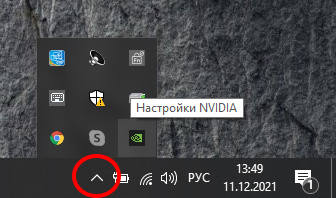
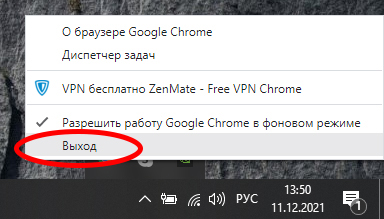
5. Подключение кассы (фискального регистратора)
- На рабочем столе Windows нажмите меню Пуск.
- Найдите Тест Драйвера ККТ и нажмите на него ПРАВОЙ клавишей мыши, в открывшемся меню выберите: Дополнительно - Запуск от имени Администратора. В открывшемся окне нажмите Да.
- Подключите фискальный регистратор к компьютеру и к сети 220 вольт. Установите чековую ленту и включите фискальный регистратор.
- В открывшемся Драйвере ККТ нажмите Свойства - Поиск.
- В открывшемся окне нажмите Поиск.
- После окончания поиска в нижней части окна появиться Ваш фискальный регистратор. Выделите его нажатием левой клавиши мыши и нажмите "Выбрать".
- В открывшемся окне нажмите "Проверка связи" - Ваш фискальный регистратор должен появиться в окне "Результат". Ваш фискальный регистратор подключен.
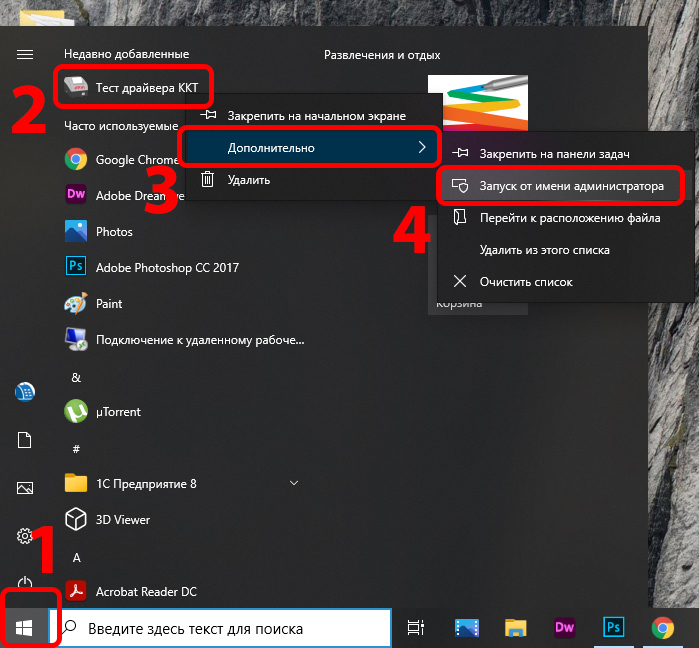
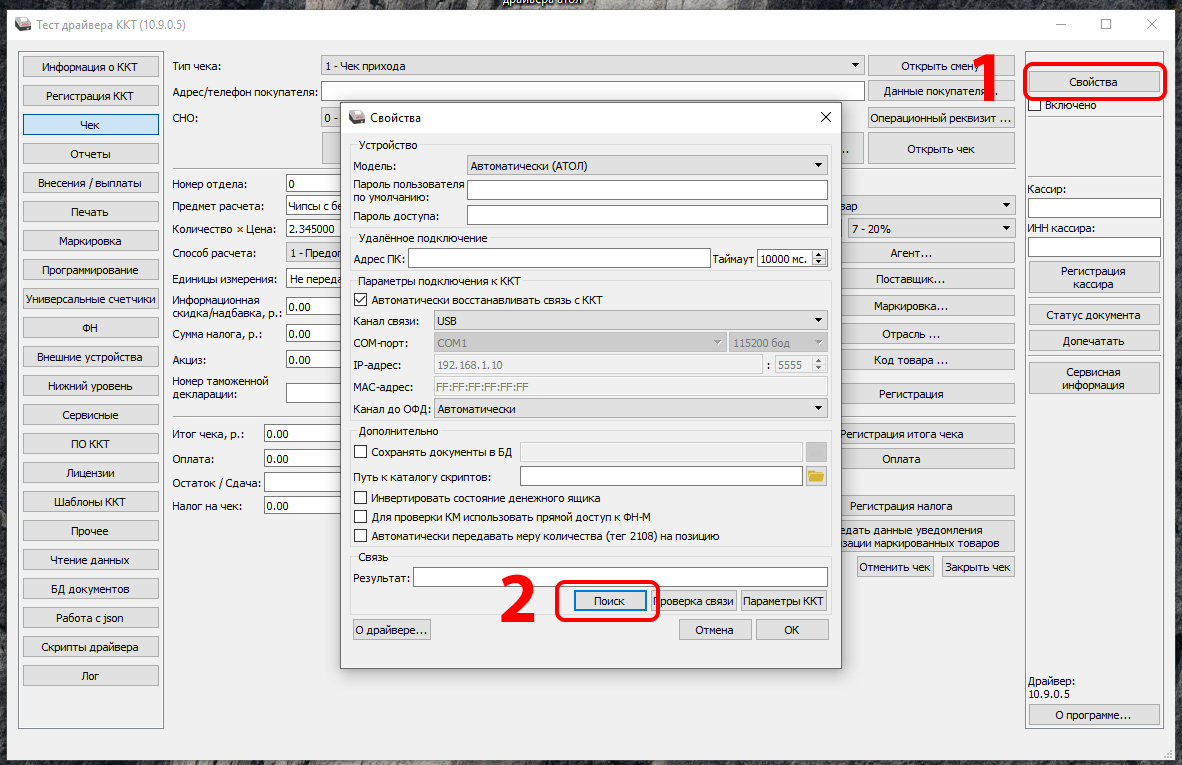
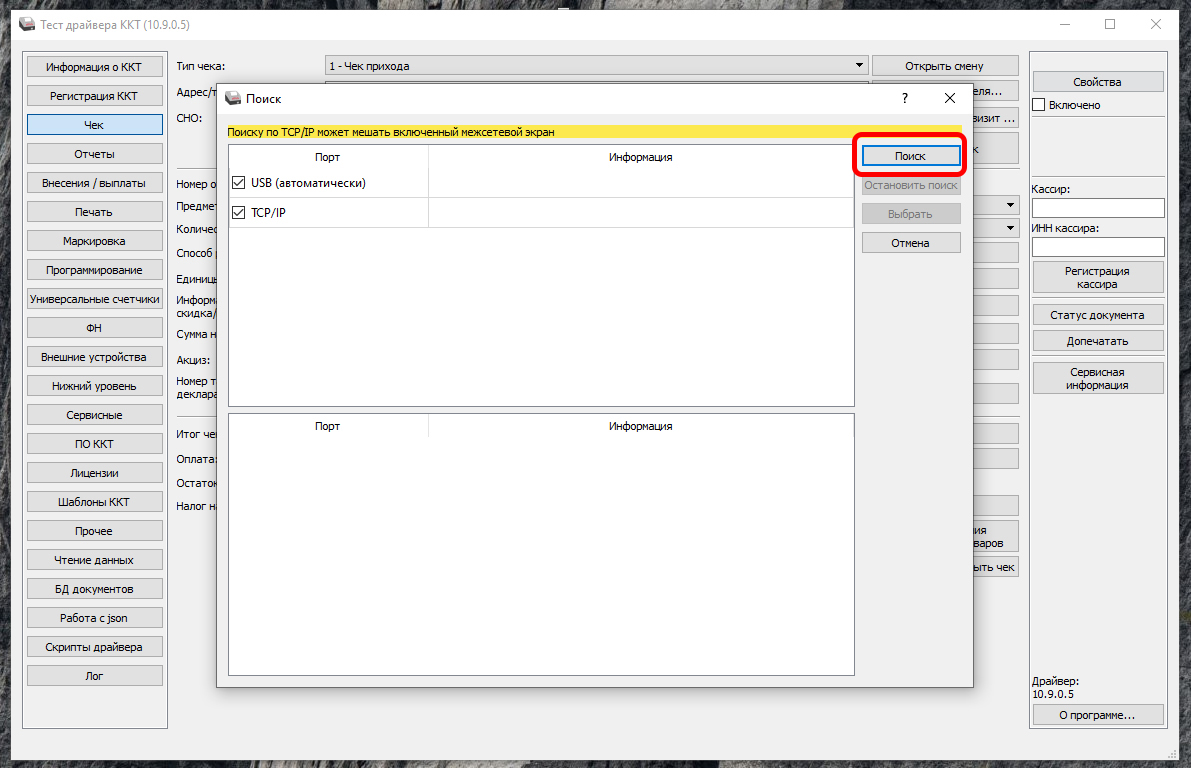
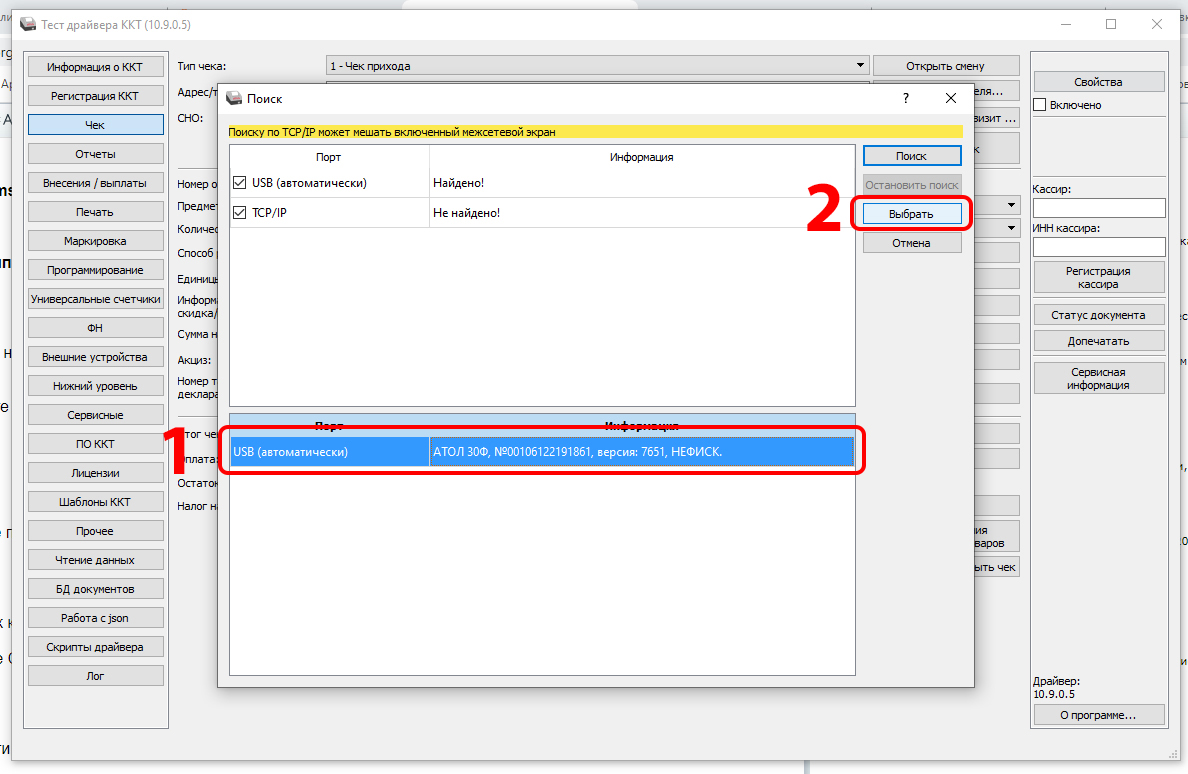
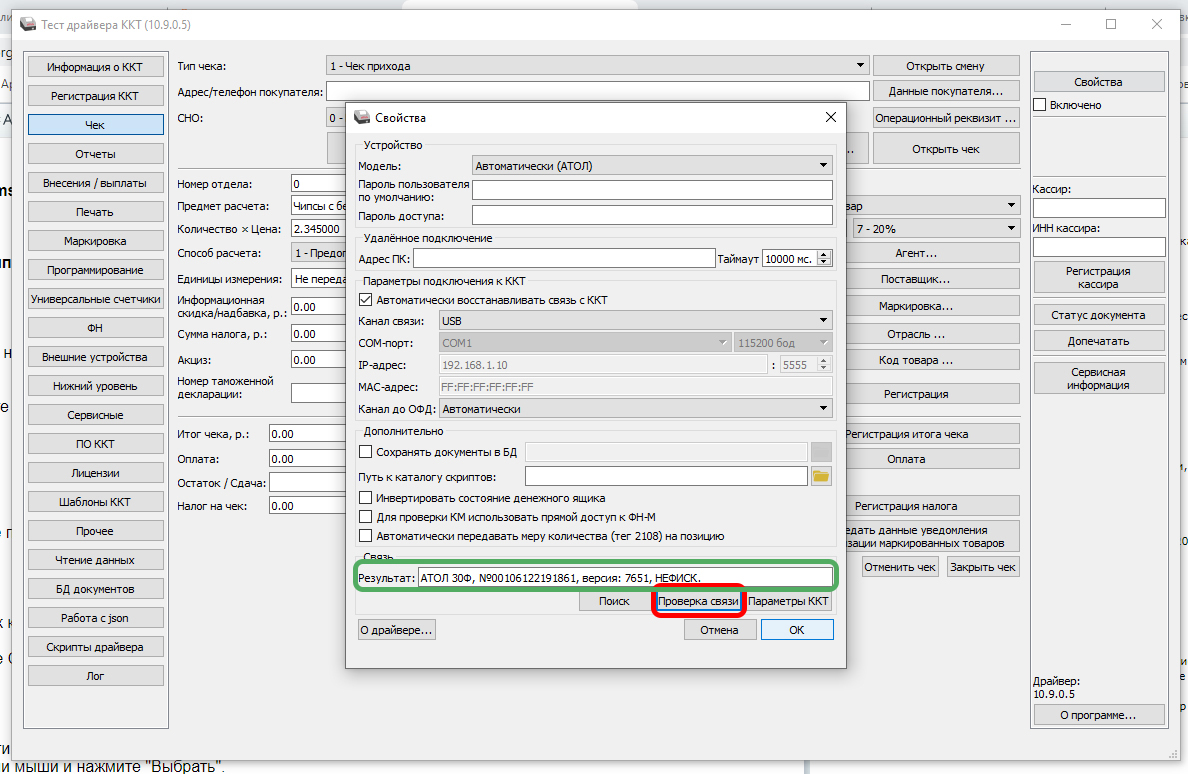
6. Проверка подключения
Для того, чтобы пробить тестовый чек:
- отметьте галочку "Включено";
- зайдите во вкладку "Отчеты" - выберите Тип отчета: "5-Печать информации о ККТ" и нажмите "Сформировать отчет".
- на кассе выйдет чек: информация о ККТ - касса подключена!
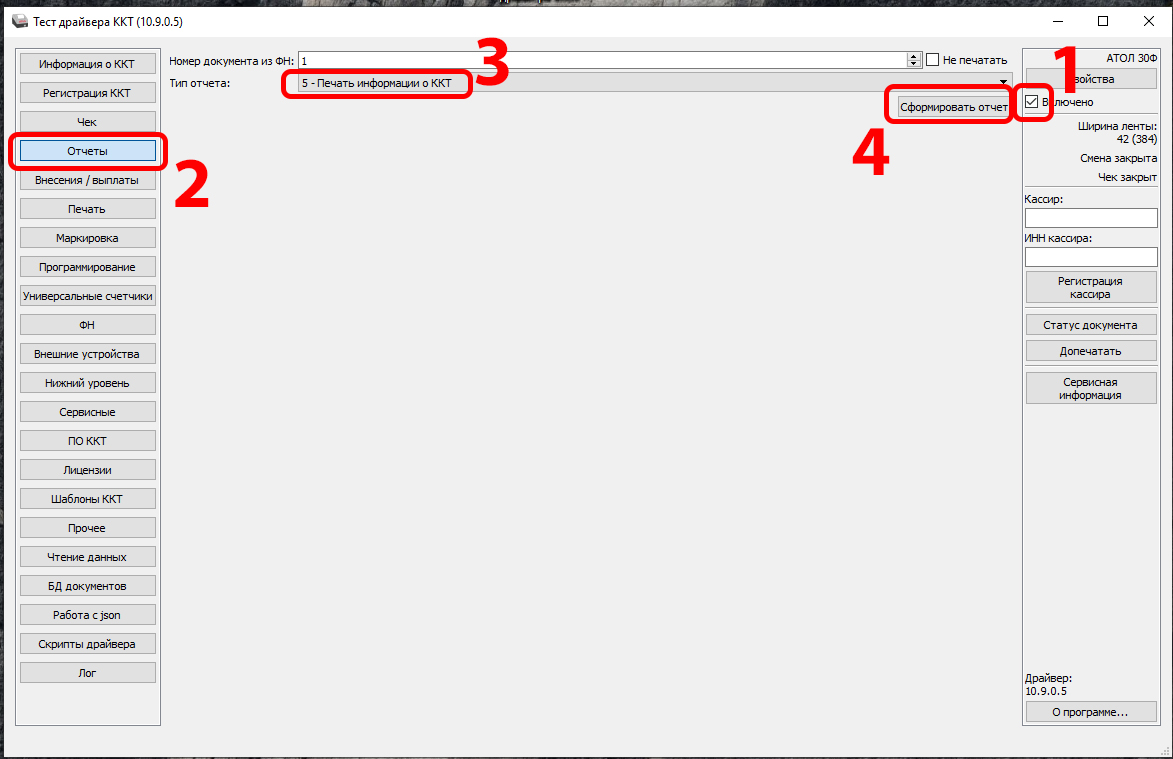
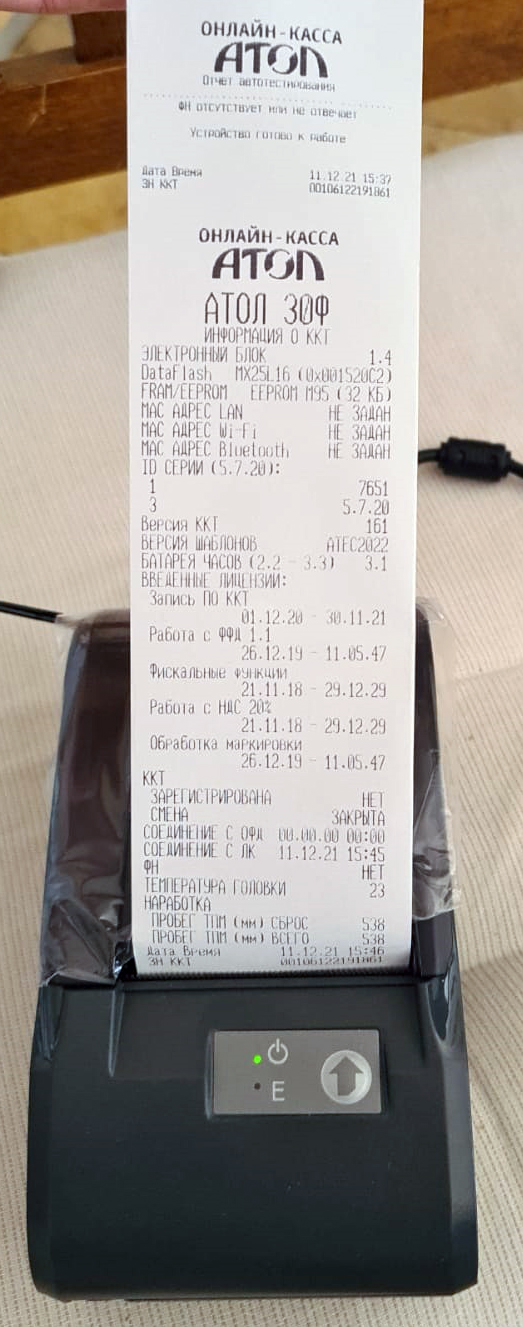
Видеоинструкции по USB-подключению АТОЛ к компьютеру
-
Не задан реквизит 1101 - "Изм. свед. о ККТ:"
Создан , последнее изменение 17.06.2022Пытаюсь самостоятельно перерегистрировать кассовый аппарат с одной организации на другую. Получил в налоговой регистрационный номер, купил новый фискальный регистратор - установил его в кассу. Теперь настраиваю кассу - внес все реквизиты, а в конце она мне распечатывает чек с надписью: Не задан реквизит 1101 - "Изм. свед. о ККТ": ОПЕРАЦИЯ ОТМЕНЕНА
Ответ службы поддержки:ПодробнееПеред регистрацией на другую организацию необходимо сделать технологическое обнуление кассового аппарата. Без этого вы можете менять ФН только не меняя реквизиты организации.
Если вы регистрируете кассу через компьютер, то сначала нужно скачать Драйвер АТОЛ ДТО версии 10 (у нас на сайте есть на страничке с любой кассы фирмы Атол).
Затем обнулить кассу, как показано на рисунке. И только потом продолжить регистрацию. -
Как пробить чек по безналичному расчету
Создан , последнее изменение 17.06.2022Пробитие чека по безналу из базы товаров и услуг по свободной цене
Ответ службы поддержки:Подробнее -
Как сделать дубликат чека
Создан , последнее изменение 17.06.2022Подскажите можно ли как то сделать дубликат чека на Атол 90Ф, заканчивалась лента и чек вышел не полностью
Ответ службы поддержки:ПодробнееТакой функции в кассе нет, но можно с сайта ОФД распечатать копию старого чек. -
Как ввести фамилию кассира
Создан , последнее изменение 17.06.2022Добрый день! Подскажите пожалуйста, как нам ввести фамилию кассира в чеке? К 1С касса не подключена.
Ответ службы поддержки:ПодробнееДобрый день!
Нажмите: [РЕ] - [РЕ] - [4] - [3] - [0] - [ИТ] - [ПВ] - [ПВ] - [00], распечатается таблица кодов символов
- нажмите: [ВВ]
- нажмите клавишу [ИТ] 8 раз
- введите фамилию кассира
- нажмите [ПС] (проверьте правильность ввода)
- нажмите [РЕ] - [РЕ]
- 1
- 2